Comment afficher un document Google Slides sur mon affichage ITESlive
Apprenez comment afficher un document Google Slides sur votre écran
| disponible avec: |
| Lecteur Windows: Pro, Premium Lecteur Web: Pro, Premium Lecteur LG webOS Signage: Pro, Premium Lecteur Samsung SMART Signage Platform (SSSP / Tizen): Pro, Premium Lecteur BrightSign: Pro, Premium Lecteur Android: Pro, Premium Lecteur Linux: Pro, Premium Lecteur macOS: Pro, Premium |
1. Sélectionnez la zone dans laquelle vous désirez insérer un clip Google Slides.
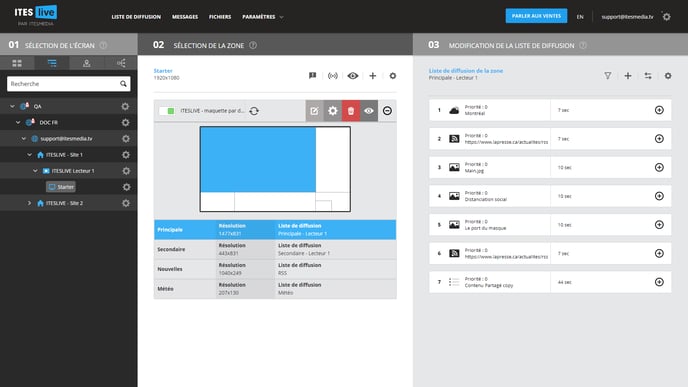
2. Cliquez sur le « + » au-dessus du contenu de votre liste de diffusion
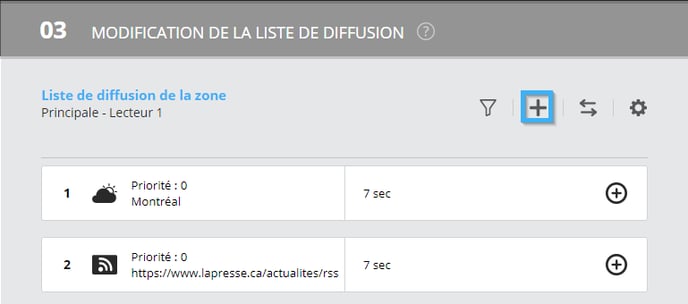
3. Sélectionnez le clip de type « Google »
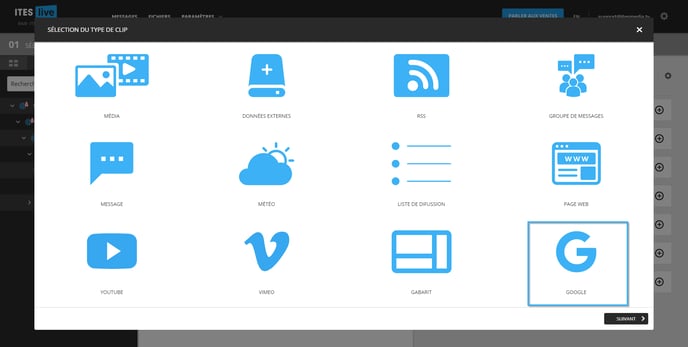
4. Sélectionnez le clip de type « Google Slides »
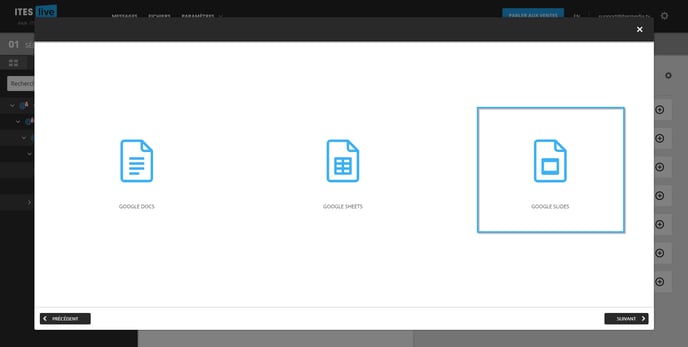
5. Entrer l'URL du document Google Slides que vous désirez diffuser.
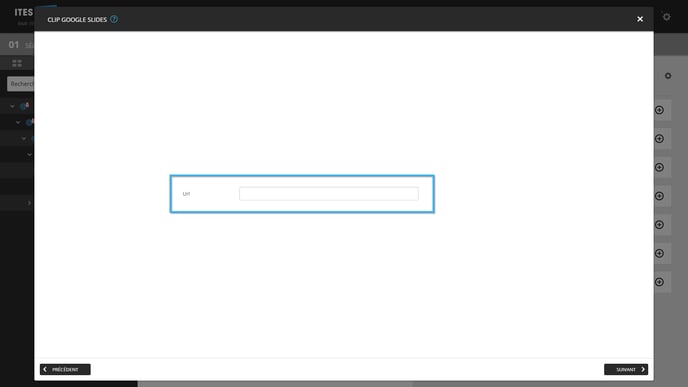
Important: Veuillez noter que l'URL d'édition des documents Google Slides n'est pas supportée par l'affichage ITESLIVE. Il faut mettre l'URL de diffusion du document. Voici un lien vers un article de Google de la publication des documents Google Docs, Google Slides et Google Sheets.
6. Procédez aux réglages de votre clip
Important: Directement dans Google Slides, lorsque vous appliquez les réglages sur votre clip Google Slides, vous devez prendre en considération les configurations de durée par page appliquée lors de la publication du document. De plus, vous devez cocher la case Démarrer le diaporama dès que le lecteur est chargé.
Cliquez sur suivant pour procéder aux réglages de votre clip.